
Агуулгын хүснэгт:
- Алхам 1: Энэ нь хэрхэн ажилладаг талаар
- Алхам 2: Материал ба багаж хэрэгсэл
- Алхам 3: Код, хэлхээний диаграм, хүч
- Алхам 4: Breadboard ашиглах
- Алхам 5: Аудио залгуураа утсаар холбоно уу
- Алхам 6: Фоторезистороо холбоно уу
- Алхам 7: SPDT шилжүүлэгчийг холбоно уу
- Алхам 8: Мэдрэгч солих утсыг холбоно уу
- Алхам 9: LED -ийг холбоно уу
- Алхам 10: Үүнийг туршиж үзээрэй
- Алхам 11: Хашлага өрөмдөх
- Алхам 12: Бүрэлдэхүүн хэсгүүдийг хавсралтад нэмж эхлээрэй
- Алхам 13: Үлдсэн бүрэлдэхүүн хэсгүүдийг нэмнэ үү
- Алхам 14: Аудио Жак -ийг Protoboard руу холбоно уу
- Алхам 15: Фото резистор, хүрэлцэх унтраалга, SPDT унтраалгын резистор дахь гагнуур
- Алхам 16: LED -ээ гагнах
- Алхам 17: Потенциометрийг Protoboard руу холбоно уу
- Алхам 18: Бариулаа потенциометрт холбоно уу
- Алхам 19: Protoboard -ийг Arduino руу холбоно уу
- Алхам 20: Түүнтэй тогло
- Зохиолч John Day [email protected].
- Public 2024-01-30 11:04.
- Хамгийн сүүлд өөрчлөгдсөн 2025-01-23 15:00.

Arduino нь Tone Library гэж нэрлэгддэг номын сангаар дамжуулан дуу гаргах чадвартай. Зарим утгыг аудио гаралт руу дуудах боломжтой интерфейс, програмыг бий болгосноор Arduino Synthesizer нь энгийн дуу чимээ гаргах машин юм. Хөгжимчид, зураачид, уран зураачид, хобби сонирхогчдод маш их хөгжилтэй байх өвөрмөц дуу гаргахын тулд мөхлөгт синтезийн техникийг ашигладаг.
Алхам 1: Энэ нь хэрхэн ажилладаг талаар

Дуу нь ижил дууны үр тариа, эсвэл дээжийг (1-50см орчим хэмжээтэй жижиг хэсгүүдийг) маш өндөр хурдтайгаар дахин дахин тоглуулснаар бий болдог. Бидний чих, тархи үүнийг давталтын давтамж, анхны үр тарианы дуут эрлийз болгон хувиргадаг бөгөөд энэ нь байнгын аялгуу мэт сонсогддог.
Үр тариа нь хоёр гурвалжин долгионоос бүрдэх давтамж, ялзралын хурдыг тохируулдаг. Дахин давтах хурдыг өөр нэг хяналт тогтоодог.
Алхам 2: Материал ба багаж хэрэгсэл



Энэхүү төслийг хэрэгжүүлэхийн тулд танд дараах зүйлс хэрэгтэй болно.
Эд анги:
(5X) 5K потенциометр (5X) Потенциометрийн товчлуурууд (3X) LED (1X) SPDT унтраалга (1X) Гэрэл хамааралтай гэрэл эсэргүүцэл (1X) Arduino (1X) Arduino Protoboard (1X) хүрэлцэх унтраалга (1X) Төслийн хашлага (1X) 1/ 8 Аудио Жак (1X) олон тооны хатуу судалтай утас (1X) дулаан агшилт (1X) талхны самбар (1X) холбогч утас (3X) 10K ом эсэргүүцэл (3X) 220 резистор (1X) 9V зай (1X) 9V батерейны хавчаар (1X) хэмжээтэй M коаксиаль DC тогтмол залгуур
Хэрэгсэл:
- гагнуурын төмөр
- гагнуур
- урсгал
- цавуу
- мултиметр
- өрөмдөх
Алхам 3: Код, хэлхээний диаграм, хүч


Би энэ зааварт Arduino -ийн кодыг хавсаргав. Үүнийг самбар дээр байршуулахын тулд танд USB 2.0 хэрэгтэй болно. Кодыг компьютерээсээ байршуулсны дараа үргэлжлүүлээд Arduino -д Proto Shield -ийг хавсаргана уу.
Эрх мэдэлд хүрэхэд танд олон сонголт бий. Arduino нь 9 ваттын ханын цахилгаан хангамж дээр ажиллах чадвартай, эсвэл та 9 М батерейны батерейны хавхлагыг M хэмжээтэй коаксиаль DC залгуураар ашиглаж болно. Та мөн USB кабелиараа тэжээл өгч болно. Хэлхээний диаграмыг Fritzing ашиглан хийсэн бөгөөд үүнийг мөн энэ алхамд хавсаргасан болно.
Алхам 4: Breadboard ашиглах



Эхлээд хэлхээ бий болгохын тулд талхны хавтанг ашигласнаар дараа нь хэлхээгээ Protoboard руу шилжүүлэх нь илүү хялбар болно. GND ба 5V -аас утаснуудаа талхны хавтангийн - ба + төмөр зам руу холбоно уу.
Дараа нь потенциометрээс дохионы утсыг Arduino дээрх 0-4 аналог оролт руу холбоно уу. Баруун ба зүүн талын утаснууд нь газрын төмөр зам, талхны хавтангийн эерэг төмөр замтай холбогдоно. Потенциометрийг холбох нь синтезаторын үр тариа, давтамж, задралыг хянах болно. Аналог 0: Үр тариа 1 давирхай Аналог 1: Үр тариа 2 задрал Аналог 2: Үр тариа 1 задрал Аналог 3: Үр тариа 2 давирхай Аналог 4: Үр тарианы давталтын давтамж
Алхам 5: Аудио залгуураа утсаар холбоно уу


1/8 инч хэмжээтэй моно аудио үүрэнд гагнуурын утас холбож, утсыг нэлээд урт болго. Эерэг утсаа Arduino дээрх PWM ~ 3 -тэй холбоно уу. Танд arduino самбар болон аудио үүрний эерэг туяаны хооронд 10K ом эсэргүүцэл хэрэгтэй болно. Утасныхаа сөрөг утсыг талхны хавтангийн газардуулгатай холбоно уу.
Алхам 6: Фоторезистороо холбоно уу

Таны фоторезисторын нэг тугалга нь самбар дээрх 5В эерэг төмөр зам, мөн Arduino дээрх аналог оролт 5 руу шууд холбогддог. Фоторезисторын нөгөө тугалга нь 10К ом эсэргүүцэлтэй газардуулгатай холбогдсон байна.
Алхам 7: SPDT шилжүүлэгчийг холбоно уу

Arduino дээрх SPDT шилжүүлэгчийн дохио, дунд, залгуурыг Digital pin 02 руу холбоно уу. Үлдсэн утаснууд нь газардуулгатай холбогдсон ба 10V ом эсэргүүцэлтэй эсэргүүцэлтэй 5В эерэг төмөр замтай.
Алхам 8: Мэдрэгч солих утсыг холбоно уу
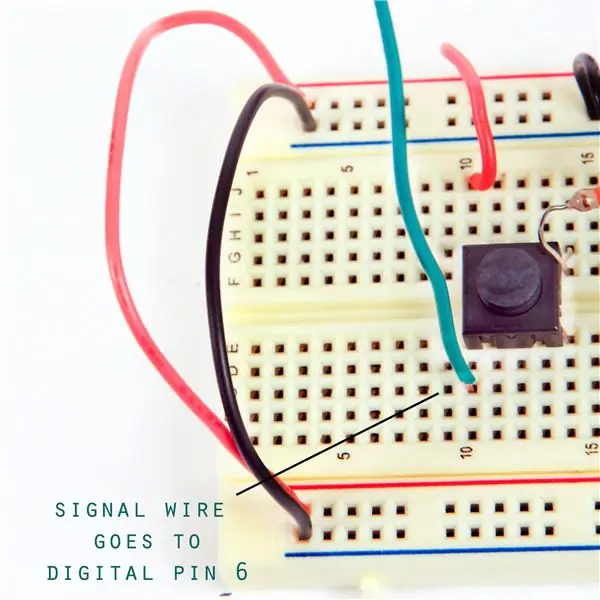

Мэдрэгч унтраалга нь дөрвөн дамжуулагчтай. Шилжүүлэгчийг талхны хавтангийн гүүрээр дэвсэхийг зөвшөөрнө үү. Зэрэгцээ хоёр тээглүүрийн нэгийг талхны тавцан дээрх 5В эерэг төмөр замд, нөгөөхийг нь 10К ом эсэргүүцсэн газардуулгатай холбоно. Таны мэдрэгчтэй унтраалгын сүүлчийн холболт нь унтраалга ба Arduino дээрх Digital Pin 6 хооронд дохионы утсыг холбодог.
Алхам 9: LED -ийг холбоно уу
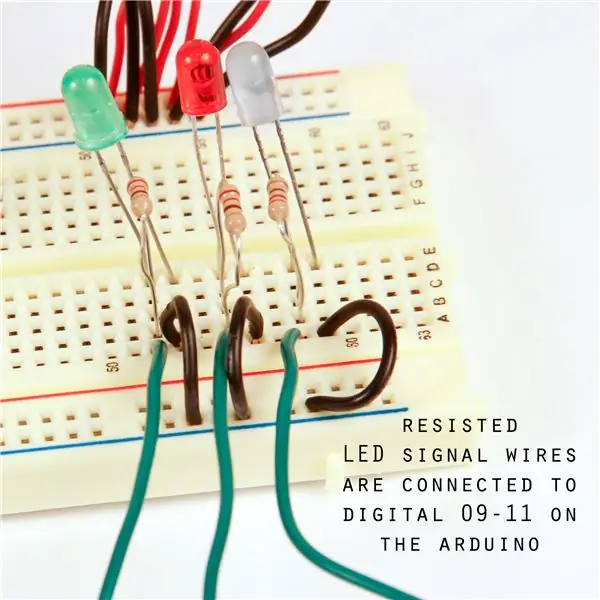
Алхам 10: Үүнийг туршиж үзээрэй

Энэ бол дууссан талбартай хэлхээ юм. Хос чихэвч ашиглан турших эсвэл жижиг чанга яригчтай холбоно уу. Хэрэв та чихэвч ашиглаж байгаа бол энэ нь моно гаралт бөгөөд энэ нь чанга байх болно. Энэ синтезийг асаахдаа чихэвчээ чихнийхээ ойролцоо бүү тавь.
Алхам 11: Хашлага өрөмдөх


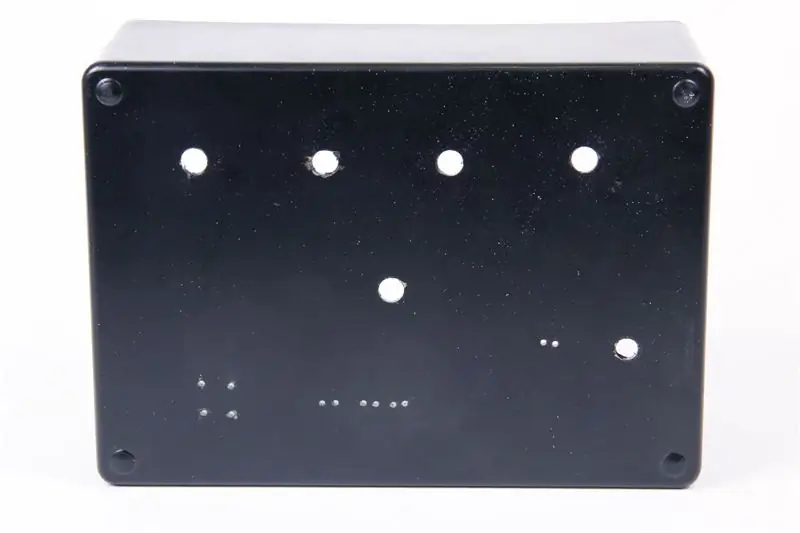

Талхны тавцан дээр байрлуулсан эд анги тус бүрийн хувьд төслийн хашлага дахь нүхийг өрөмдөх. Алтан будагтай үзэг ашиглан нүхийг хүссэн газраа тэмдэглэв.
Потенциометрийн таван цооног өрөмдөх. Мэдрэгч унтраалга хийх дөрвөлжинд таван жижиг нүх. LED тус бүрт гурван хос жижиг нүх. Фоторезисторын хоёр нүх хоорондоо ойрхон байна. Таны аудио үүрэнд зориулсан нэг нүх. SPDT шилжүүлэгчийн нэмэлт нэг нүх.
Алхам 12: Бүрэлдэхүүн хэсгүүдийг хавсралтад нэмж эхлээрэй


Таван потенциометрийг өрөмдсөн цооногоор дамжуулж, дараа нь бэхлээрэй.
Алхам 13: Үлдсэн бүрэлдэхүүн хэсгүүдийг нэмнэ үү


LED, SPDT унтраалга, мэдрэгчтэй унтраалга, аудио залгуур, фоторезисторыг байрлуул. Халуун цавуу нь эдгээр бүх бүрэлдэхүүн хэсгүүдийг хурдан холбоход маш сайн тусалсан.
Алхам 14: Аудио Жак -ийг Protoboard руу холбоно уу



Дараагийн хэдэн алхамд хэлхээг талхны самбараас Protoboard руу хэрхэн яаж шилжүүлэх талаар тайлбарласан болно. Таны бүх бүрэлдэхүүн хэсгүүд хашлагад бэхлэгдсэн тул утаснаас бүрэлдэхүүн хэсгүүдээс самбар руу залгахад хялбар байх болно.
Гагнуурын утсыг хашлага доторх бүх бүрэлдэхүүн хэсгүүдэд улаан, хар утсыг ашиглан тус тус нь эерэг ба сөрөг гэж тэмдэглэнэ. Protoboard дээр нэг утсыг дижитал зүү 3 -т холбож, гагнуурыг байрлуулж, самбарын төвд холбогч утсыг холбож, талхны самбараас ижил 10 к ом эсэргүүцэлтэй шугамыг эвдэж болно. Эдгээрийг гагнахдаа утсыг резистортой холбохын тулд самбар дээр хангалттай гагнуур тавьж өгөх хэрэгтэй.
Алхам 15: Фото резистор, хүрэлцэх унтраалга, SPDT унтраалгын резистор дахь гагнуур
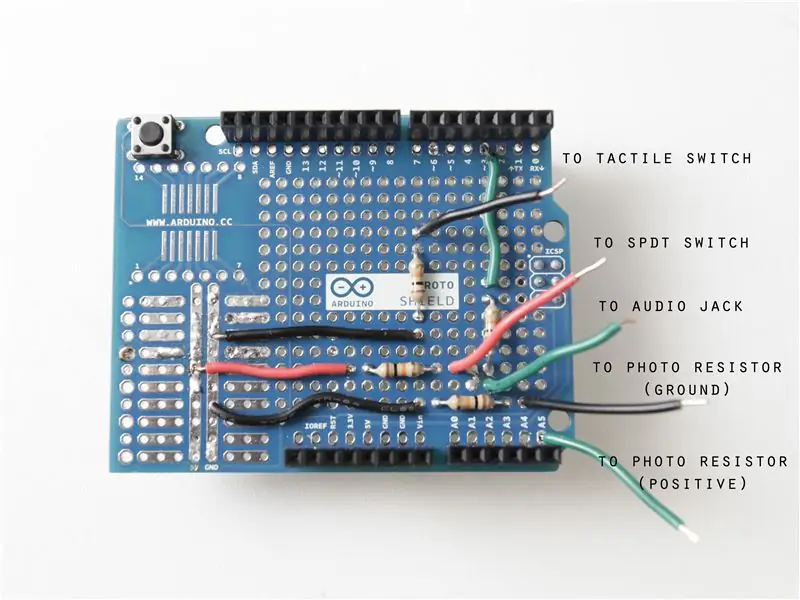
Газрын төмөр замаас хоёр холбогч утсыг, эерэг төмөр замаас холбогч утсыг самбарын дунд хүртэл сунгана. Үлдсэн 10К ом эсэргүүцэлтэй холболт үүсгэнэ үү.
Аналог 5 -аас жижиг резинэн утас холбоно уу.
Алхам 16: LED -ээ гагнах

3 220 Ом резисторыг Protoboard дээрх 9-11-р тээглүүрт холбож, резисторуудын бусад үзүүрийг протобоардны нээлттэй нүхэнд дүрээд дараа нь эдгээр утсыг LED-ээр гагнана.
Daisy нь LED -ийн газардуулгын утсыг гинжлээд дараа нь Protoboard дээрх газардуулгын шугам руу нэг газардуулгын утсыг ажиллуулна.
Алхам 17: Потенциометрийг Protoboard руу холбоно уу

Daisy потенциометрээс эерэг ба газардуулгын сүлжээг холбож, дараа нь протокол самбар дээрх тус тусдаа төмөр замд оруулна.
Потенциометрийн дохионы утсыг Аналог 0-4 руу холбоно уу. Дахин хэлэхэд дохионы утаснуудыг синхрончлох болно: Аналог 0: Үр тариа 1 давирхай Аналог 1: Үр тариа 2 задрал Аналог 2: Үр тариа 1 задрал Аналог 3: Үр тариа 2 давирхай Аналог 4: Үр тарианы давталтын давтамж
Алхам 18: Бариулаа потенциометрт холбоно уу

Бүх потенциометрээ тэг болгоод, потенциометрийн босоо амны тэг байрлалд бариул дээрх шугамыг тэгшлээрэй.
Жижиг хавтгай халив ашиглан потенциометрийн бариулаа холбоно уу.
Алхам 19: Protoboard -ийг Arduino руу холбоно уу



Protoboard дээрх богино холбогч утсыг хашлага дахь урт залгуурт холбоно уу. Үлдсэн утсыг газрын төмөр замд, 5В төмөр замыг Protoboard дээр гагнана.
Protoboard -ийг Arduiono дээр байрлуул. Үүнийг залгаарай, битүүмжил, тэгвэл та гацахад бэлэн байна!
Алхам 20: Түүнтэй тогло

Бүх унтраалга ба потенциометрүүд хоорондоо бүрэн солигддог! Эдгээр бүх потенциометрийг ашиглахын оронд тус бүрийг фото резистор эсвэл энэ хоёрын хослолоор сольж үзээрэй.
Ашигласан материал: https://blog.lewissykes.info/daves-auduino/ https://code.google.com/p/rogue-code/wiki/ToneLibraryDocumentation https://arduino.cc/en/Tutorial/Tone
Зөвлөмж болгож буй:
MakeyMakey ба Scratch бүхий усны синтезатор: 6 алхам (зурагтай)

MakeyMakey ба Scratch бүхий усны синтезатор: MakeyMakey -ийг ашиглан янз бүрийн материалыг унтраалга эсвэл товчлуур болгон хувиргаж, улмаар компьютер дээрх хөдөлгөөн, дуу чимээг өдөөх нь гайхалтай үйл явдал юм. Нэг хүн гүйдлийн сул импульсийг ямар материал дамжуулдаг болохыг олж мэдээд би үүнийг зохион бүтээж туршиж үзэх боломжтой
Гайхалтай аналог синтезатор/Зөвхөн салангид бүрэлдэхүүн хэсгүүдийг ашигладаг эрхтэн: 10 алхам (зурагтай)

Гайхамшигтай аналог синтезатор/Зөвхөн салангид бүрэлдэхүүн хэсгүүдийг ашигладаг эрхтэн: Аналог синтезатор нь маш дажгүй боловч хийхэд маш хэцүү байдаг. Тиймээс би үүнийг аль болох энгийн болгохыг хүссэн тул түүний үйл ажиллагааг ойлгоход хялбар болно. хэд хэдэн үндсэн дэд хэлхээ хэрэгтэй: резистэй энгийн осциллятор
Keytar Hero (Wii гитар хянагчийг синтезатор болгон ашиглах): 7 алхам (зурагтай)

Keytar Hero (Wii гитар хянагчийг синтезатор болгон ашиглах): Гитар баатар тоглоомууд хэдэн арван жилийн өмнө маш их уурлаж байсан тул тоос шороо цуглуулах олон хуучин гитар хянагч байх ёстой. Тэд маш олон товчлуур, бариул, хөшүүрэгтэй тул яагаад дахин сайн ашиглаж болохгүй гэж? Гитарын удирдлага
Arduino MIDI Chiptune синтезатор: 7 алхам (зурагтай)

Arduino MIDI Chiptune Synthesizer: Орчин үеийн DAW програм хангамжийн тусламжтайгаар MIDI-ийг удирдах боломжтой 8 битийн чиптуна синтезатор ашиглан компьютерын тоглоомын хөгжмийг хөгжилтэй өнгөрүүлээрэй. Энэхүү энгийн хэлхээ нь Arduino ашиглан AY-3- 8910 програмчлагдах дууны төрөл
Дөрвөн чанга яригч синтезатор: 10 алхам (зурагтай)

Дөрвөн чанга яригч синтезатор: Энд энгийн синтезатор байдаг: дууны эффектийн 22 товчлуурыг өөр өөр дууны эффектийг өөрчилсөн (чанга яригчийн хувьд) дөрвөн чанга яригч (чанга яригчийн хувьд) Үүнийг электрон эд ангиас бусад бүх хүмүүс гэртээ хийж болно
